anacron - 정기적으로 명령 실행¶
필요 사항¶
- Rocky Linux가 설치된 컴퓨터.
- 선호하는 편집기를 사용하여 명령줄 환경에서 구성 파일(예: vim)을 변경하는 방법을 알아두십시오.
- 기본적인 RPM 패키지 관리에 대한 이해가 필요합니다.
전제 조건¶
- bash, python 또는 기타 스크립팅 또는 프로그래밍 도구의 기본적인 지식을 이해하고 자동으로 스크립트를 실행하려는 경우입니다.
- root 사용자로 로그인했거나
su - root를 사용하여 root로 전환했습니다.
anacron 소개¶
anacron정기적으로 명령을 실행하며 운영 빈도는 일(day) 단위로 정의됩니다. 노트북 및 데스크탑과 같이 24/7 동작하지 않는 컴퓨터에 적합합니다. 예를 들어 매일 새벽에 실행되어야 하는 예약된 작업(백업 스크립트와 같은)을 crontab을 사용하여 실행하도록 예약했습니다. 잠들면 데스크탑이나 노트북이 꺼집니다. 백업 스크립트가 실행되지 않습니다. 그러나 anacron을 사용하면 다음 번에 데스크탑이나 노트북을 켤 때 백업 스크립트가 실행될 것입니다.
anacron의 등장은 crontab을 대체하기 위한 것이 아니라 crontab을 보완하기 위한 것입니다. 그들의 관계는 다음과 같습니다:
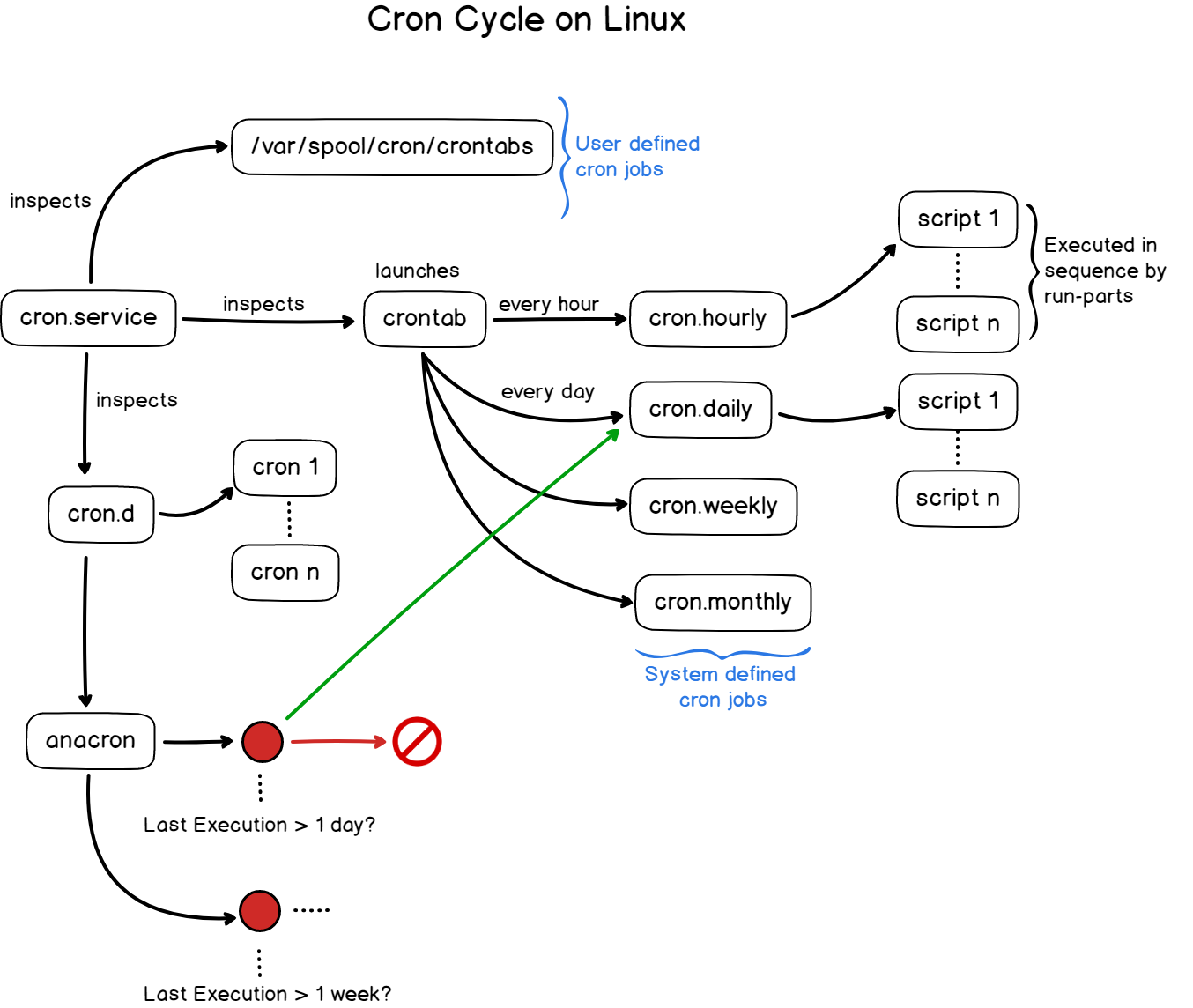
anacron 구성 파일¶
shell > rpm -ql cronie-anacron
/etc/anacrontab
/etc/cron.hourly/0anacron
/usr/lib/.build-id
/usr/lib/.build-id/0e
/usr/lib/.build-id/0e/6b094fa55505597cb69dc5a6b7f5f30b04d40f
/usr/sbin/anacron
/usr/share/man/man5/anacrontab.5.gz
/usr/share/man/man8/anacron.8.gz
/var/spool/anacron
/var/spool/anacron/cron.daily
/var/spool/anacron/cron.monthly
/var/spool/anacron/cron.weekly
먼저 기본 구성 파일을 확인합니다.
shell > cat /etc/anacrontab
# /etc/anacrontab: anacron 설정 파일
# 자세한 내용은 anacron(8) 및 anacrontab(5) 를 참조하십시오.
SHELL=/bin/sh
PATH=/sbin:/bin:/usr/sbin:/usr/bin
MAILTO=root
# 지정된 각 작업에 대해 기본 45분 지연 시간은 0-45분 증가합니다.
RANDOM_DELAY=45
# 근무 시간 범위를 지정합니다. 여기에는 3:00 ~ 22:00이 표시됩니다. START_HOURS_RANGE=3-22
# 기간(일) 지연(분) job-identifier 명령
# 매일 부팅하여 /etc/cron.daily 디렉토리의 파일이 5분 안에 실행되는지 확인하고, 오늘 실행되지 않으면 다음으로 실행합니다. 1 5 cron.daily nice run-parts /etc/cron.daily
# 부팅 후 /etc/cron.weekly 디렉토리 파일 검사를 25분 이내에 7일마다 실행하고, 1주일 이내에 실행하지 않으면 다음에 실행
7 25 cron.weekly nice run-parts /etc/cron.weekly
# /etc/cron.monthly 45분 디렉토리에 있는 파일을 한 달 동안 시작할 때마다 검사하는지 여부
@monthly 45 cron.monthly nice run-parts /etc/cron.monthly.
/etc/cron.hourly/ - journalctl -u crond.service를 통해 내부에 넣은 파일들이 실제로 crond.server에 의해 호출됨을 알 수 있습니다. 이는 명령이 매시간 1분 후에 실행됨을 의미합니다. 다음과 같습니다.
shell > cat /etc/cron.d/0hourly
# 매시간 작업 실행
SHELL=/bin/bash
PATH=/sbin:/bin:/usr/sbin:/usr/bin
MAILTO=root
01 * * * * root run-parts /etc/cron.hourly
shell > journalctl -u crond.service
- Logs begin at Wed 2021-10-20 19:27:39 CST, end at Wed 2021-10-20 23:32:42 CST. -
October 20 19:27:42 li systemd[1]: Started Command Scheduler.
October 20 19:27:42 li crond[733]: (CRON) STARTUP (1.5.2)
October 20 19:27:42 li crond[733]: (CRON) INFO (RANDOM_DELAY will be scaled with factor 76% if used.)
October 20 19:27:42 li crond[733]: (CRON) INFO (running with inotify support)
October 20 20:01:01 li CROND[1897]: (root) CMD (run-parts /etc/cron.hourly)
October 20 21:01:01 li CROND[1922]: (root) CMD (run-parts /etc/cron.hourly)
October 20 22:01:01 li CROND[1947]: (root) CMD (run-parts /etc/cron.hourly)
October 20 23:01:01 li CROND[2037]: (root) CMD (run-parts /etc/cron.hourly)
구성 파일 정보에 대한 자세한 내용은 매뉴얼 페이지 찾아보기를 참조하십시오.
User 사용¶
특정 파일을 이러한 자동으로 정의된 시간 내에서 실행하도록 하려면, 단지 스크립트 파일을 해당 디렉터리로 복사하고 x 실행 권한 (chmod +x)이 있는지 확인하면 됩니다. 따라서 이러한 예약된 시간 중 하나에 시스템이 스크립트를 자동으로 실행하도록만 하면 자동화 작업이 간소화됩니다.
/etc/anacrontab의 실행 프로세스를 설명하기 위해 cron.daily를 사용하겠습니다:
anacron은 /var/spool/anacron/cron.daily 파일을 읽고 파일의 내용은 마지막 실행 시간을 보여줍니다.- 현재 시간과 비교하여 두 시간의 차이가 1일을 초과하면 cron.daily 작업이 실행됩니다.
- 이 작업은 03:00~22:00에만 진행됩니다.
- 부팅 후 5분 후에 파일이 실행되는지 확인합니다. 첫 번째 작업이 실행될 때, 다음 작업을을 실행하기 위해 0~45분 동안 임의로 지연됩니다.
- nice 매개 변수를 사용하여 기본 우선 순위를 지정하고 run-parts 매개 변수를 사용하여 /etc/cron.daily/ 디렉토리의 모든 실행 파일을 실행합니다.
관련 명령¶
anacron 명령을 사용하세요. 일반적으로 사용되는 옵션은 다음과 같습니다.
| 옵션 | 설명 |
|---|---|
| -f | 타임스탬프를 무시하고 모든 작업을 실행합니다. |
| -u | 아무 작업도 수행하지 않고 타임스탬프를 현재 시간으로 업데이트합니다. |
| -T | 구성 파일 /etc/anacrontab의 유효성 테스트합니다. |
자세한 도움말 정보는 매뉴얼 페이지를 참조하세요.
Author: tianci li
Contributors: Steven Spencer